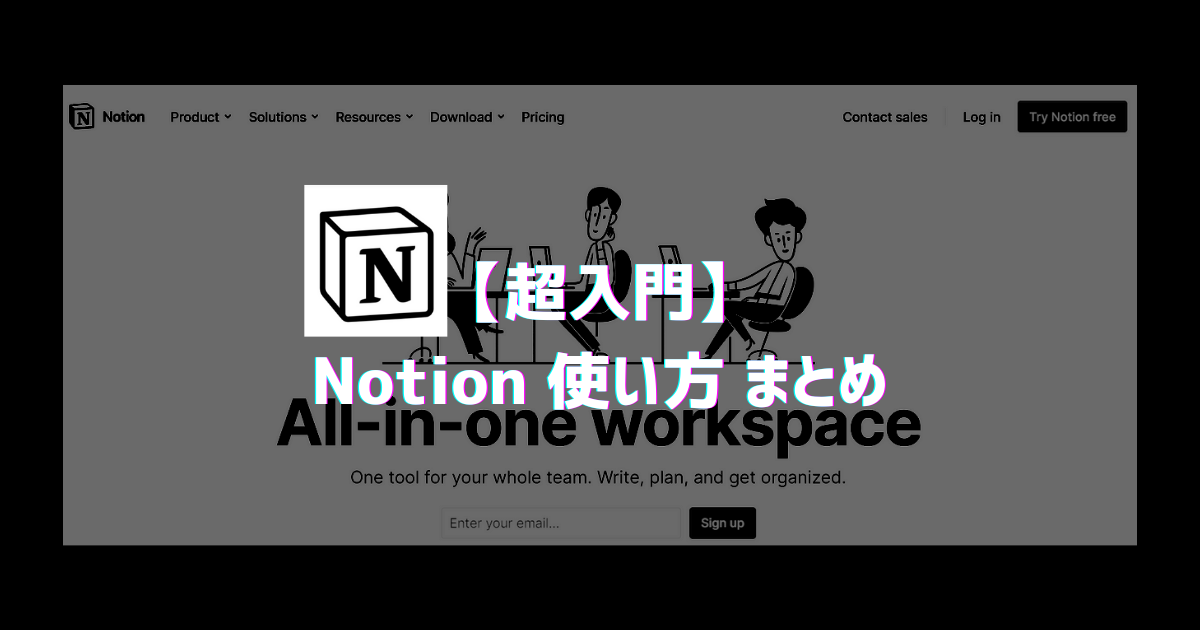 こんにちは技術広報のsyoneshinです。
こんにちは技術広報のsyoneshinです。
最近「Notion」を利用した情報収集や管理を聞く機会が増え
個人的に興味の沸いた「Notion」について基本情報や使い方を調べまとめました。
本記事は
- Notionをはじめて知った方
- Notionのを使い方を知りたい方
向けにNotionの基本的な使い方と事例をご紹介します。
Notionとは
Notionは、2018年にアメリカのNotion Labsによって開発された情報管理・共有アプリケーションです。
- メモなどのドキュメント作成
- タスクやデータの管理
- チームでのマニュアルやナレッジ共有
などなど、多く機能を備えており
これまで複数のツールやアプリで管理・共有していた情報を
まとめて一元管理・共有できる優れたサービスです。
Notionはオールインワンの情報共有ツールを掲げているだけあって、具体的には以下のような機能と利便性が評価されて利用ユーザーは既に全世界で1000万人を超えています。
■具体的な機能例
- ドキュメント管理・編集機能(Googleドキュメント)
- ファイル保存機能(Googleドライブ、Dropbox)
- データベース管理機能(Excel、Access)
- タスク管理機能(Trello、Asana)
- To Doリスト作成管理機能
- メモ作成機能
- カレンダー登録管理機能
- マークダウン記法機能
- 各種コードの埋め込み機能
- Webクリップ機能
- 画像ギャラリー
2021年9月現在、残念ながらNotionの日本語版はございません。
今後は、日本版リリースにも期待したいところです。
Sign upしよう
ここからはNotionの使い方を具体的な利用手順に沿って紹介します。
初めて利用される方は、NotionにSign upする必要があります。
普段利用しているメールアドレスがあれば、Sign upできます。
※Gmailアカウントなら簡単です。
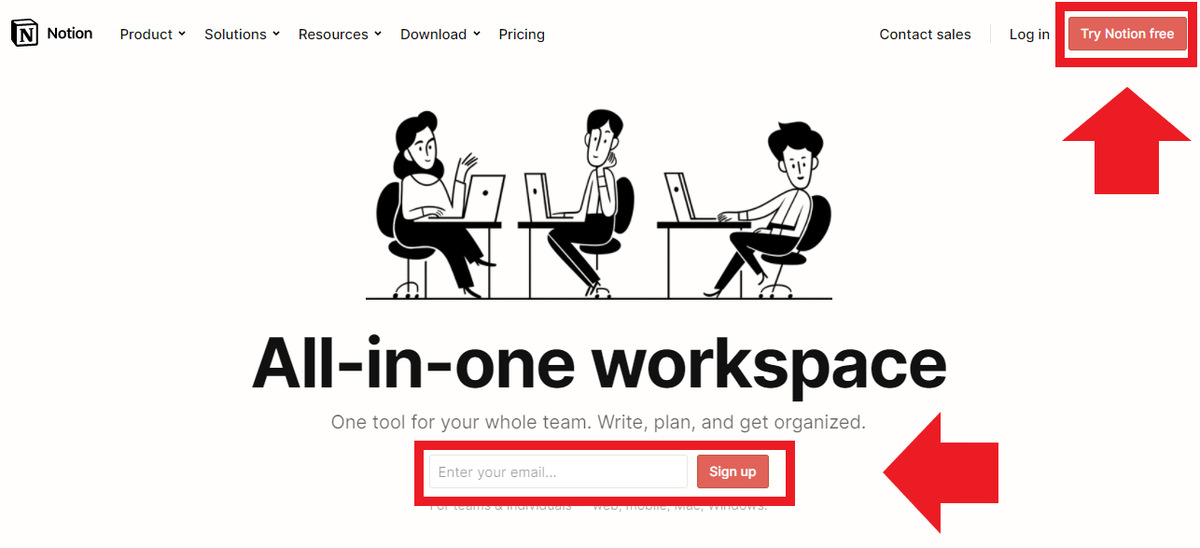
Step1.メールアドレス入力
アカウントを新規作成される方は、上記で入力したメールアドレスに自動メールが届きます。
Step2.ログイン
メールに届いたURLをクリック、もしくはパスコードをsing up画面で入力すると
Notionにログインでき、アカウント情報入力画面に遷移します。
Step3.アカウント情報入力・パスワード
ご自身のアカウント情報を所定箇所に入力し、ログインパスワードを設定します。
Step4.利用プランの選択
以下利用プランから1つを選択します。
- With my team : 複数名のグループで使用する場合に選択 ※無料トライアルは1週間、その後は有料
- For myself : 個人から2~3人に共有する場合に選択
Step5.Notionの登録完了
以下、Notion管理画面でGetting Startedページが出れば
サインアップ(登録)は完了となり、Notionを使う事ができます。
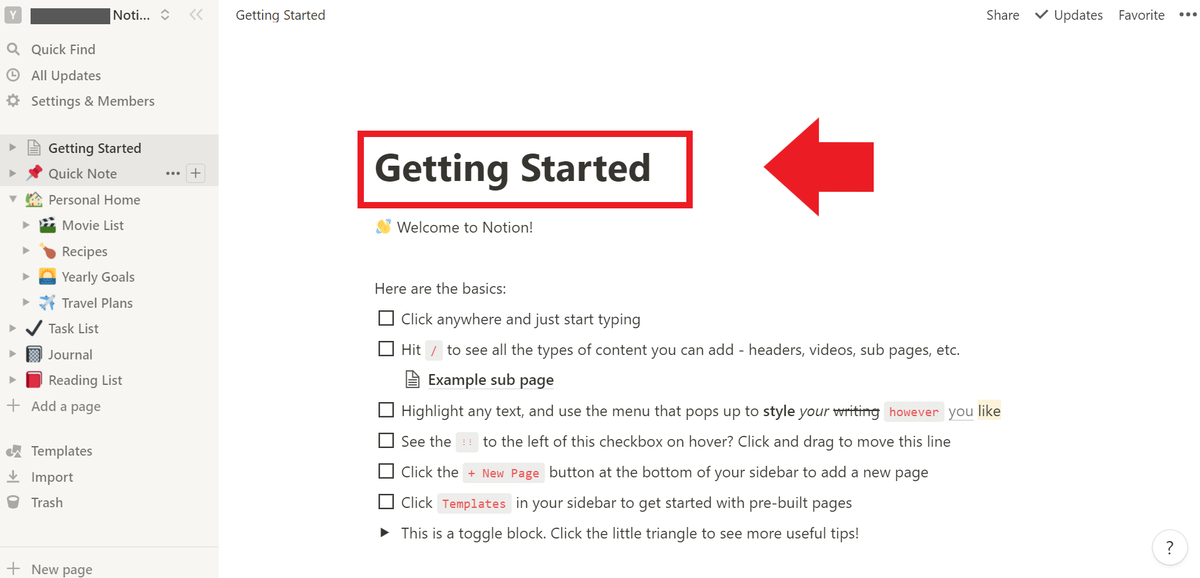
Notion基本の使い方
ここからはNotionの基本的な使い方を紹介します。
「Notion」はマルチブラウザ対応で、アプリでも利用できます。
※本記事ではGoogle Chromeでの使い方をご紹介。
ドキュメント/メモ作成
Notionの使い方、まずはドキュメント/メモの作成です。
Notionのドキュメント/メモの大きな魅力は、カスタマイズの自由度が高いことです。
では、ドキュメント/メモの使い方を説明します。
ページを新規作成する
Notion管理画面左のサイドバーにページ一覧があり、ドキュメント/メモを追加作成するには「+Add a page」、もしくは「+New page」をクリックするとドキュメント/メモ作成ができます。
白紙でドキュメントを作成したければ、表示されたページにある「Empty」を選択すればOKです。
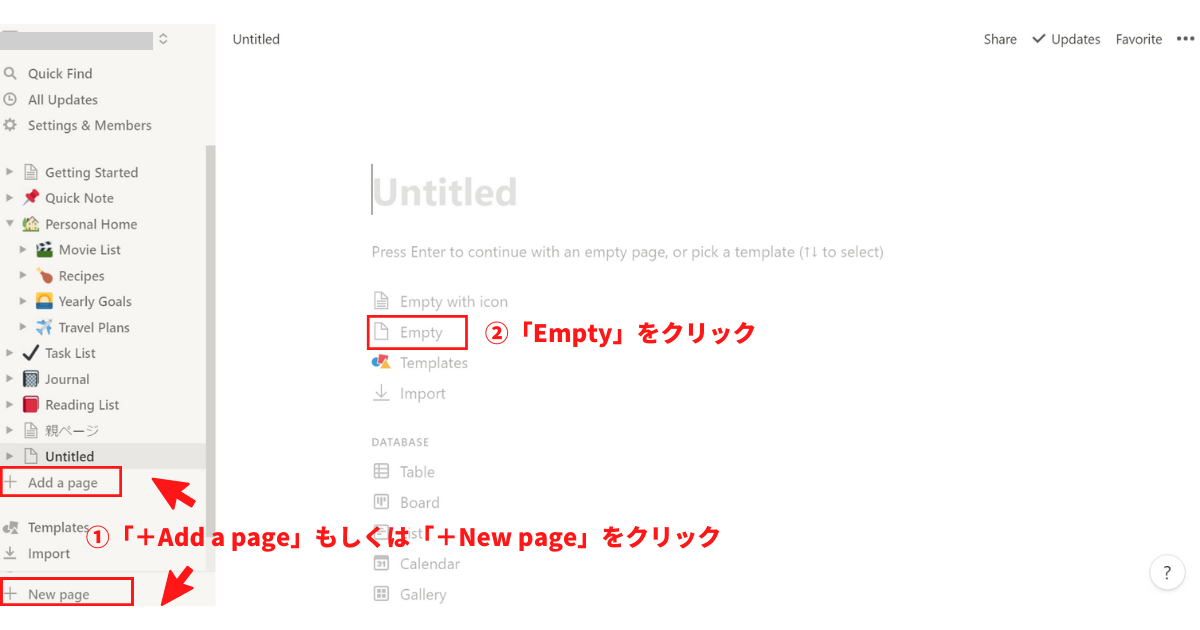
「Enpty」を選択すると以下のようなページが生成されます。
「Untitled」にドキュメント/メモのタイトルを、テキスト箇所にテキストを入力すればOKです。

テキストの入力方法にはマークダウン記法が使えます。
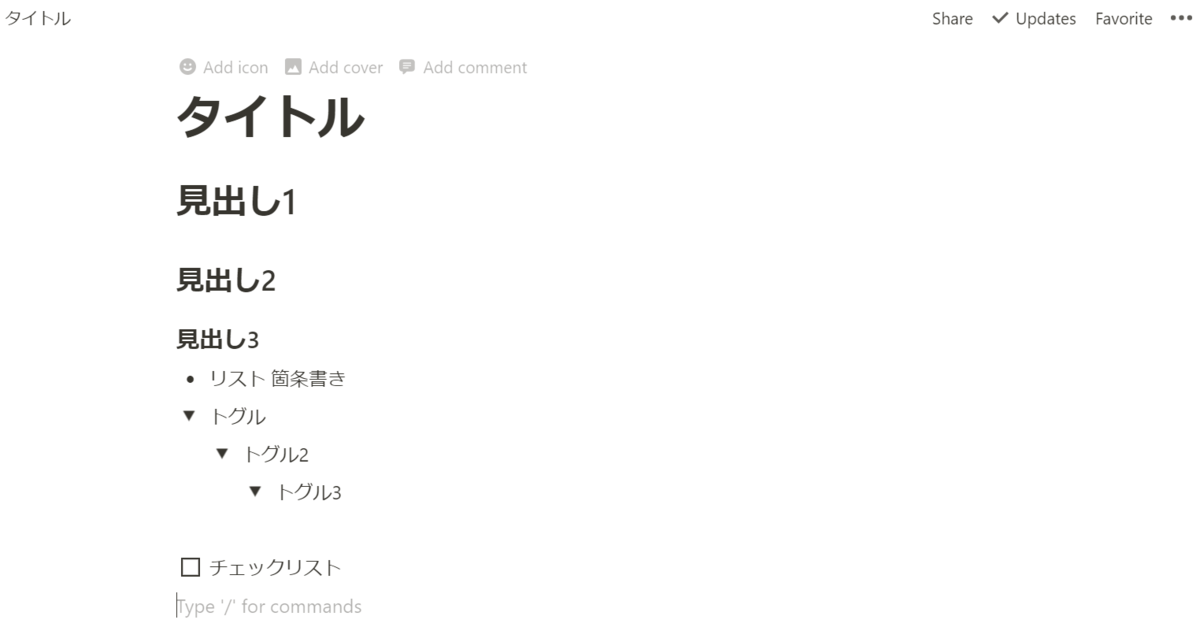
※マークダウン記法について知りたい方は以下記事も参考にしてみて下さい。
ドキュメント内のタイトル上部にカーソルを合わせると、アイコン、カバー画像、コメントを設定できるメニューが表示され、クリックするとドキュメント/メモの装飾もできます。

- ドキュメント/メモの装飾例
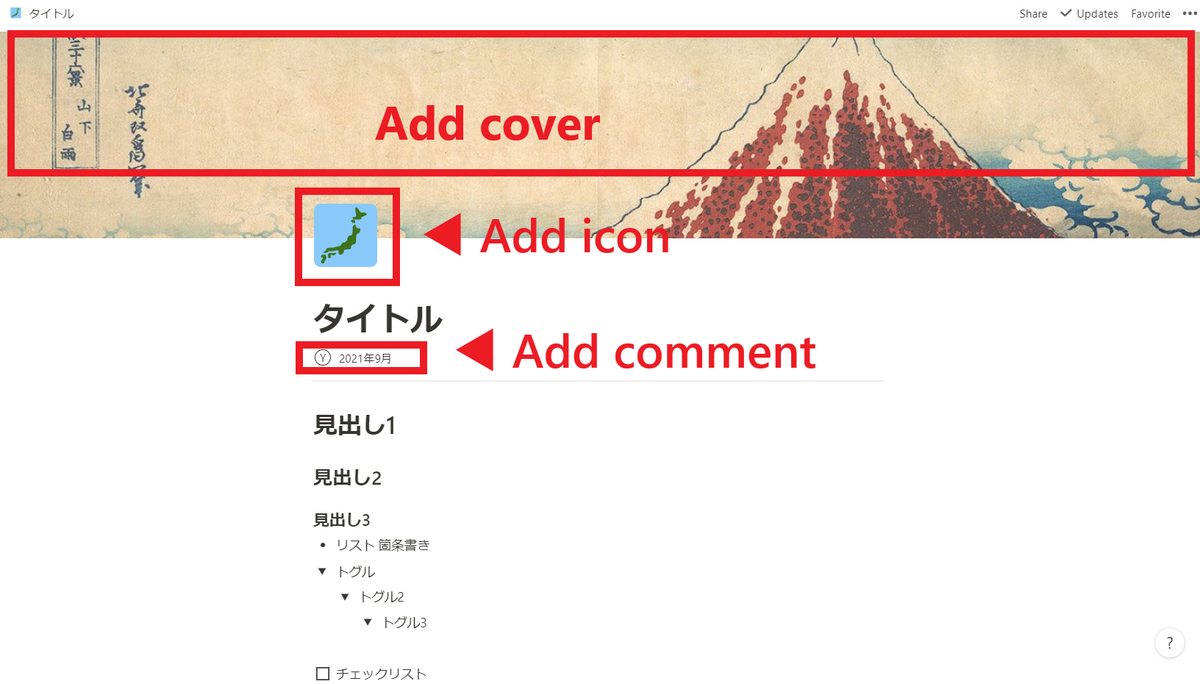
またNotionは各ドキュメントをツリー構造で管理できるのが大きな特色です。

その他、URLのブックマーク保存、Googlemap、YouTubeやgsuiteのドキュメント・スライド・スプレットシート、PDF、などの埋め込みもできます。
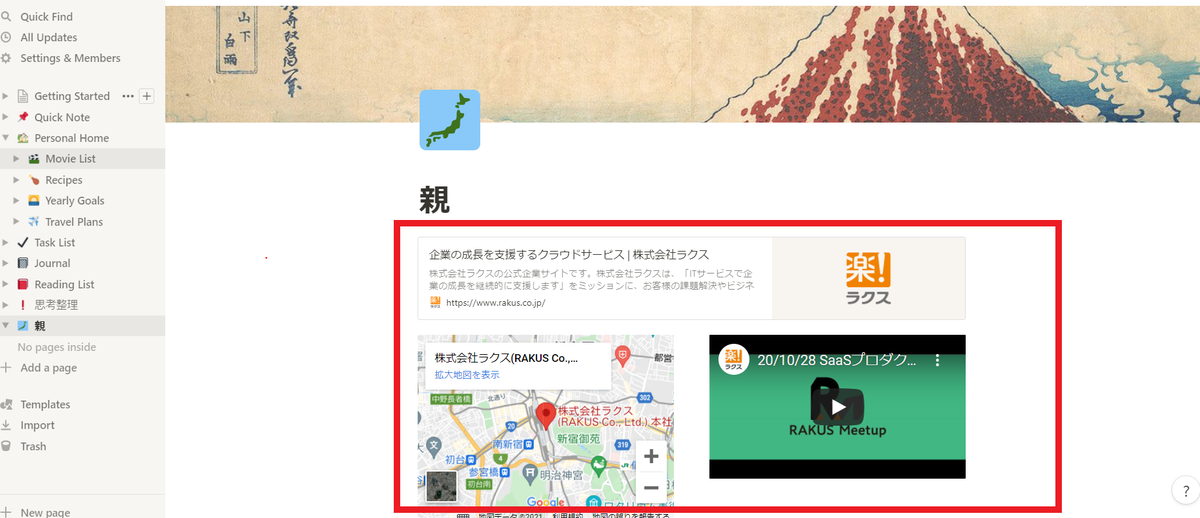
タスク管理
Notionはタスク管理ツールとしても利用可能です。
それでは使い方を紹介します。
ページを新規作成する
まずはドキュメント/メモ作成と同じく、以下の手順でページを新規作成します。
- 「+New Page」をクリック
- ページのタイトルを入力
- ページテキスト内のメニューから「Table」をクリック
すると以下の様なテーブルが生成されます。
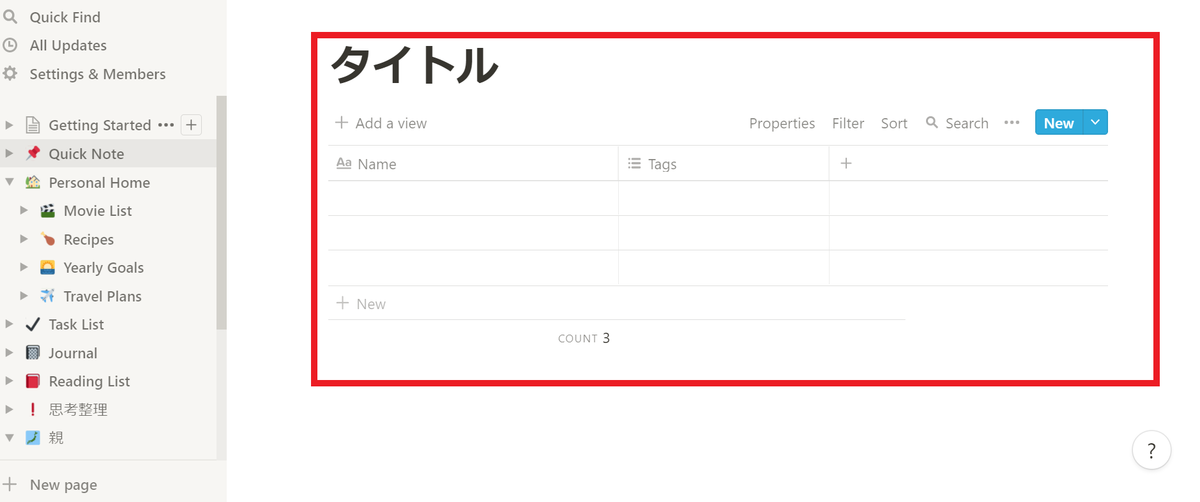
表の項目を作成する
- Table(表)が表示されたら、Name、Tags、Filesの名前を変更して、項目を作成します。
- Property Typeは、その項目の入力規制(例えば締切ならDate、テキストならTextなど)を設定します。
以下のようなイメージになります。

また表示タイプはテーブル表示ではなく
1:カンバン方式型
2:カレンダー型
3:ギャラリー型
4:リスト型
などにしたい場合は
「+Add a View」から追加できますのでお試し下さい。
以下は各表示形式のイメージです。

データ管理
Notionの使い方でも、コア機能であるデータベース機能を使ったデータ管理はとても人気です。
情報の蓄積と検索を可視化でき、必要な情報を取り出しやすくできます。
例えばデータベース機能を使って
- 読書リスト
- ニュースリスト
- 顧客管理リスト
などが作れ、情報管理と引出しが容易にできます。
データベースをカスタマイズできる自由度が高いため、さまざまな利用用途で使え、自分だけの独自なデータ管理ができるので便利です。
私は読みたい本や読了した本の要約メモをリスト化して、読書リストとして利用しております。

情報共有
Notionで作ったドキュメントやデータは他者やチームへの情報共有、またWEB上での公開も可能です。
Notionを既に利用している人であれば、複数人でどんなページでもすぐに共有が可能です。
まず共有メンバーの追加方法は以下
Workspace全体を共有したい場合
- サイドバーの
Settings & MembersをクリックAdd a Memberボタンをクリック- 追加したいメンバーのメールアドレスを入力し
enterをクリック- 追加したいメンバーにNotionへの招待メールが届く
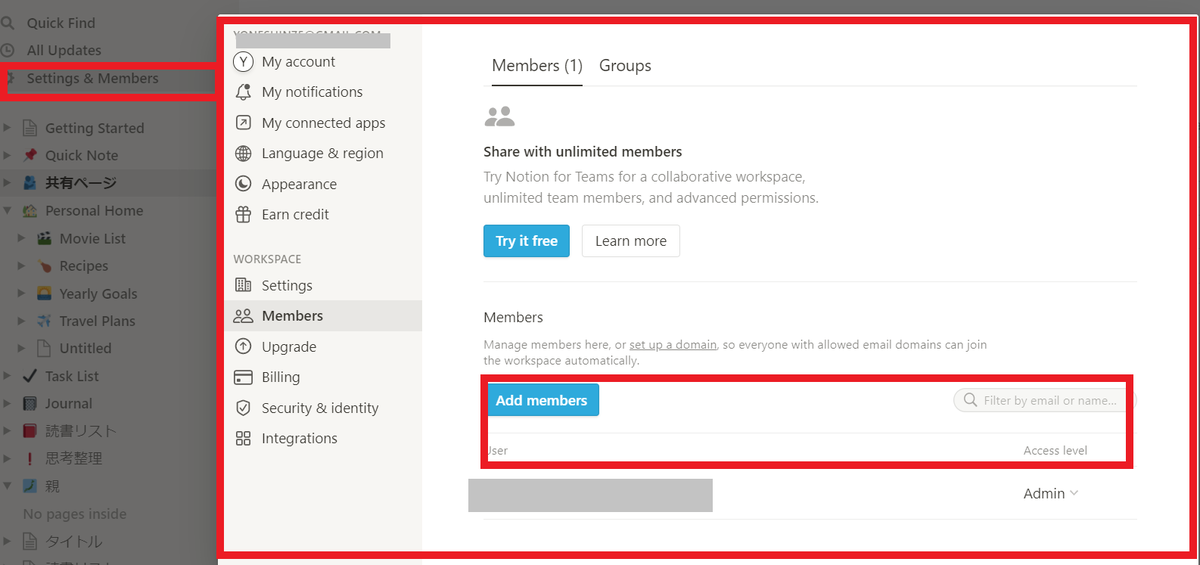
特定のページのみ共有したい場合
- ページ右上の
ShareをクリックInvite a Personボタンをクリック- 追加したいメンバーのメールアドレスを入力し、ドロップダウンから権限(full access, can comment, can read)を選択して
Inviteをクリック- 追加したいメンバーにNotionへの招待メールが届く
ページ共有を一人に、複数人に、WEB上で共有・公開する方法や編集・閲覧権限は以下に詳しい記載がございますので、ご確認下さい。
チームでのタスク・ナレッジ共有だけでなく
最近ではサービスページやFAQとして
WEB公開している事例もございます。
Notionの使い方事例
ここではNotionの使い方について
個人や法人ではどのように使われているのか?
いくつか事例をご紹介します。
事例①
こちらは当社主催イベント「情報収集ハックLT会」で紹介されたNotionの使い方事例です。
情報をどう集め、どう整理するか?
特に情報どう活かすのか までご紹介されている事例で大変参考になります。
speakerdeck.com
事例②
こちらは当社開発メンバーがNotionの使い方を紹介した事例になります。
RSSリーダー「Inoreader」とNotionを組み合わせたニュースや技術情報のクリッピングと整理方法を紹介しております。
事例③
最近ではNotionを使った採用ページやFAQサイト、コーポレートサイト、サービスサイトなども出始めております。
以下ではNotionで作られたサイトやページ情報を集約されております。
こちらをみるとNotionは、改めて自由度が高いと感じます。
www.notion.so
また法人企業での利用例で以下も参考になる記事です。 seleck.cc
事例④
こちらはYouTubeで紹介されていたNotionの使い方事例です。
こちらのチャンネルではNotionの使い方事例が多く取り上げられており参考になります。
www.youtube.com
さいごに
ご紹介の「Notionの使い方 まとめ」は、いかがだったでしょうか?
Notionの使い方を詳しく知るには以下
『公式ヘルプ 日本語版 | Npedia』 が参考になります。
本ブログが、これからNotionを使いたいという方のお役にななれば、幸いです。
エンジニア中途採用サイト
ラクスでは、エンジニア・デザイナーの中途採用を積極的に行っております!
ご興味ありましたら是非ご確認をお願いします。

https://career-recruit.rakus.co.jp/career_engineer/カジュアル面談お申込みフォーム
どの職種に応募すれば良いかわからないという方は、カジュアル面談も随時行っております。
以下フォームよりお申込みください。
rakus.hubspotpagebuilder.comラクスDevelopers登録フォーム

https://career-recruit.rakus.co.jp/career_engineer/form_rakusdev/イベント情報
会社の雰囲気を知りたい方は、毎週開催しているイベントにご参加ください!
◆TECH PLAY
techplay.jp
◆connpass
rakus.connpass.com
